Steamプロファイルは、公開またはプライベート。公開する情報の種類は完全にあなた次第です。ほとんどのオンラインIDおよびプロファイルと同様に、Steamアカウントでもプロファイル画像を設定できます。必要に応じて、この手順をいつでもスキップできます。 Steamプロフィール写真を変更する必要がある場合、それは非常に簡単です。 Steam Webポータルから変更することも、Steamクライアントから変更することもできます。
Steamプロフィール画像
ブラウザでSteamにアクセスし、Steam IDでログインします。右上でユーザー名をクリックし、ドロップダウンから[プロファイルの表示]を選択します。 [プロファイル]ページで、[プロファイルの編集]ボタンをクリックします。

アバターセクションまでスクロールし、選択します使用する画像、または利用可能なゲームアバターの1つを選択できます。画像をアップロードすると、数秒でデスクトップクライアントに同期されます。画像を中央に配置できる切り抜きツールや配置ツールはないため、画像のサイズ要件に十分注意してください。
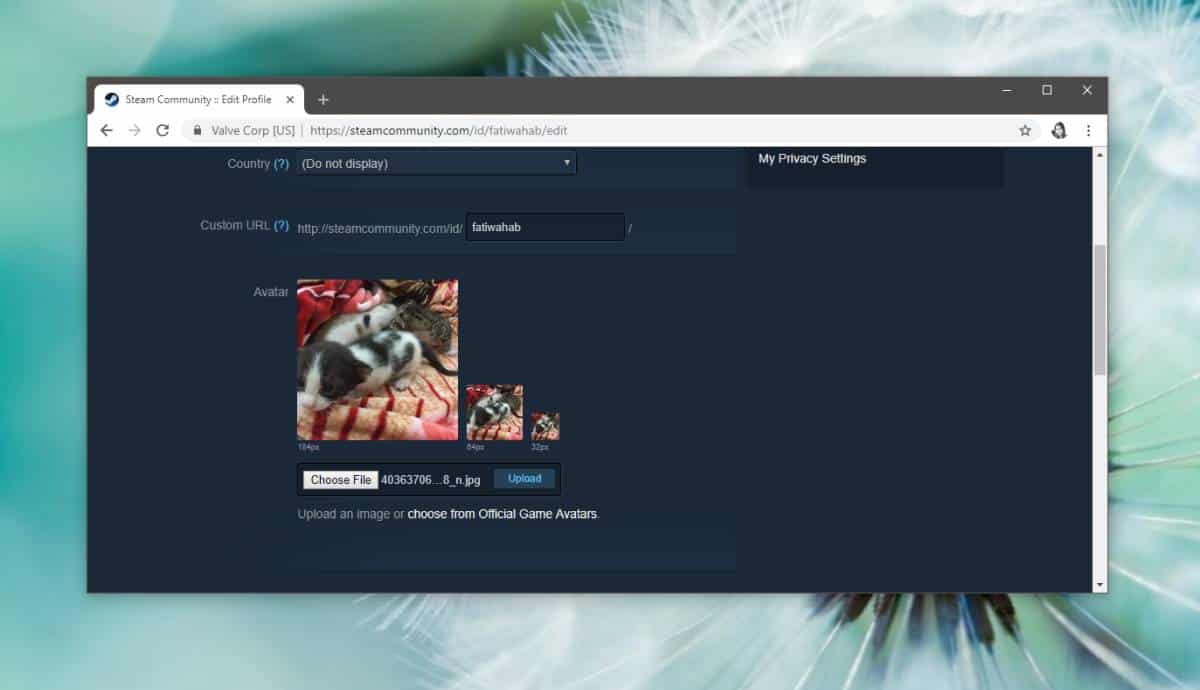
Steamプロファイル画像を変更するにはSteamクライアント、開いてください。右上で表示名を選択し、ドロップダウンから[プロフィールを表示]を選択します。プロファイル画面で、[プロファイルの編集]ボタンをクリックします。
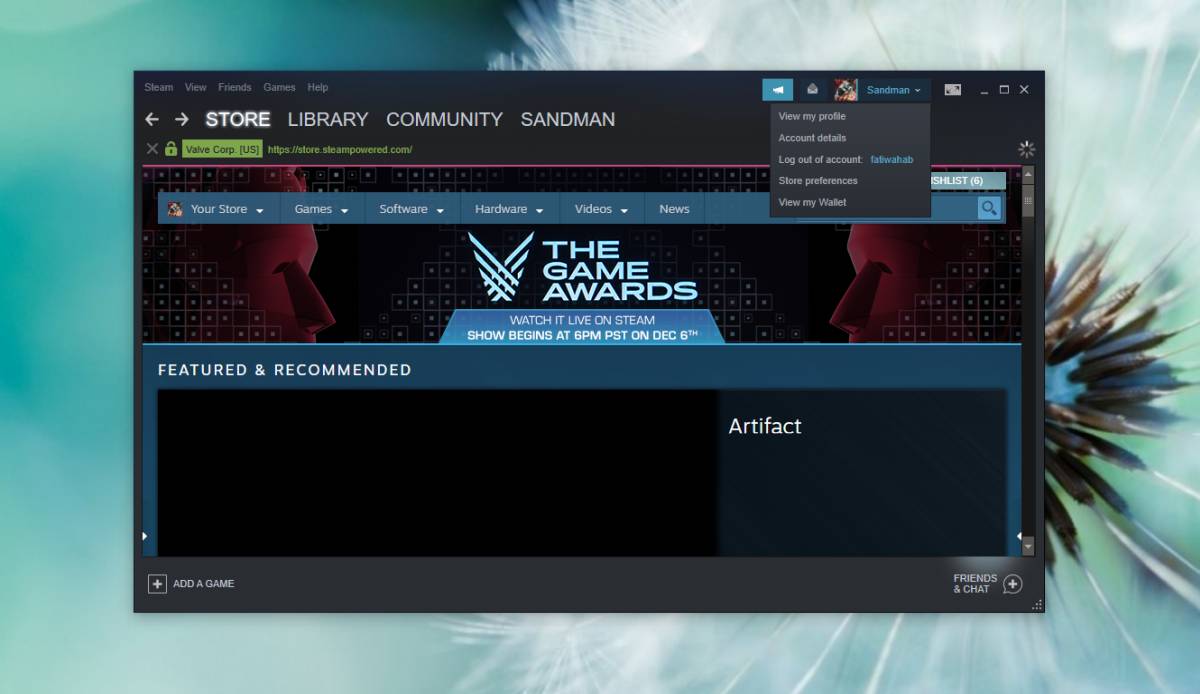
これにより、同じプロファイル編集に移動しますSteam Webポータルの画面として表示します。アバターセクションまでスクロールし、使用する画像をアップロードします。 Steamクライアントには、画像用の画像切り抜きツールや配置ツールもありません。 Steamクライアントのこのセクションは、基本的にWebポータルのWebラッパーです。画像が適切なサイズであることを確認して、[アップロード]をクリックします。
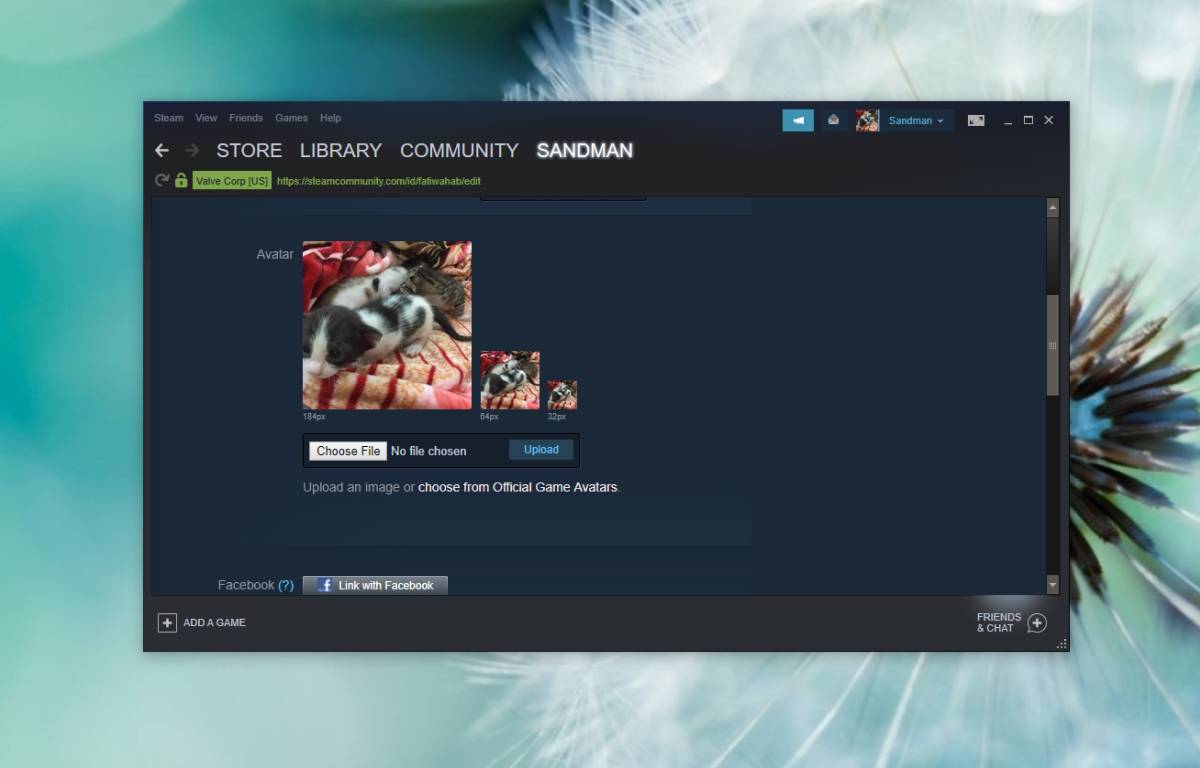
アップロードできる画像は1つのみです。友だちのリストなどに表示するために、2つの小さなサイズに縮小しました。アップロードする同じ画像は縮小されるため、小さい場合でも適度に見える画像を見つけることをお勧めします。
適切なサイズではない画像がある場合、いつでもトリミングしてサイズを変更できます。画像を正方形に切り取り、サイズを変更して最良の結果を得る。ゲームアバターも悪い選択ではありませんが、多くの人がアバターを使用するため、明らかにユニークではありません。
Steamプロフィール画像は、Webポータルまたはデスクトップクライアントからいつでも変更できます。











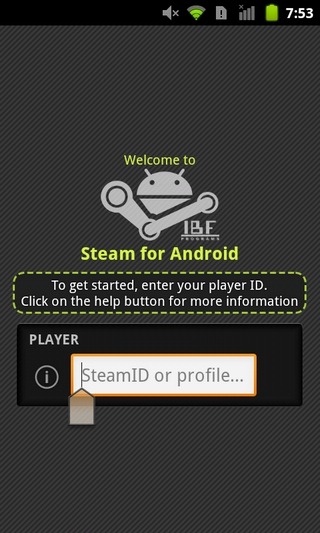

コメント